Adición de secciones plegables a un mensaje de correo
Puede mostrar u ocultar el texto de una sección plegable en un mensaje de correo o en otro documento de Notes.
Por qué y cuándo se efectúa esta tarea
Para abrir una sección plegada, haga clic en el triángulo que aparece a la izquierda de dicha sección.
![]()
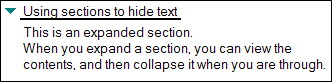
Procedimiento
- Al crear o editar un mensaje de correo u otro documento de Notes, seleccione el texto que desea incluir en la sección. De forma predeterminada, la primera línea es el título de la sección.
- Haga clic en .
- Opcional: Haga clic en la sección y, luego, en .
- Opcional:
Realice cualquiera de las tareas de esta tabla para personalizar la sección.
Tabla 1. Tareas de personalización de las secciones Tareas
Procedimiento
Cambiar el título de la sección
- Haga clic en la ficha Título y borde de la sección.
- En el campo Título, seleccione el texto, escriba el nuevo título y haga clic en la marca de verificación para guardarlo.
Nota: No use retornos de carro, zonas activas ni botones en los títulos de las secciones.Nota: Si desea usar una fórmula para el título, seleccione Fórmula y añada la fórmula en el campo Título, o haga clic en Ventana de fórmula y escriba la fórmula.Cambiar el estilo o el color del borde de la sección
- Haga clic en la ficha Título y borde de la sección.
- En la sección Borde, seleccione un estilo de borde del campo Estilo.
- Seleccione un color de borde en el campo Color.
Nota: Si lo desea, puede personalizar los colores usando la rueda de colores que aparece en el ángulo superior derecho del cuadro de color.
Definir una sección para que se despliegue o se pliegue automáticamente
- Haga clic en la ficha Expandir/Contraer.
- Para cualquiera de los estados del documento, como En vista previa, seleccione cualquiera de las opciones siguientes de la lista:
- No expandir/contraer para cancelar la contracción o expansión automática.
- Expandir automáticamente la sección para expandir la sección de forma automática.
- Retraer automáticamente la sección para contraer la sección de forma automática.
Ocultar el título de la sección cuando esté desplegada
- Haga clic en la ficha Expandir/Contraer.
- Seleccione Ocultar el título si está desplegado.
Mostrar el texto como una sección solo cuando el documento se visualiza en el panel de vista previa; en caso contrario, mostrar el contenido de la sección como texto normal
- Haga clic en la ficha Expandir/Contraer.
- Seleccione Mostrar como texto si no está en vista previa.
Eliminar una sección, pero conservar el contenido (también se elimina el título de la sección)
- Haga clic en la sección.
- Haga clic en .